Все большей популярностью пользуются беспроводные модемы, позволяющие не только оставаться онлайн в поездках, но и пользоваться подключением на даче или загородном доме. Для подключения достаточно приобрести модем и выбрать тариф.
Для управления и настройки модема используется фирменное приложение, однако более новые модели позволяют управлять настройками через любой браузер. Это относится также и к операторским моделям гаджетов.
Про веб-интерфейс 4G модемов билайн – в нашем обзоре: чем отличается от управления через программу, как пользоваться, и что делать, если не открывается панель управления.
Отличия от программы
Ранее много вопросов пользователей модемов было про установку и использование программы для управления модемом. Теперь все гораздо проще, после появления веб-интерфейса.
По сути, два способа управления устройством не имеют принципиальных отличий. Многие отмечают, что новое решение удобнее.
Основное отличие в том, что для подключения к интернету с программой необходимо запускать ее при подключении. При использовании веб-интерфейса достаточно открыть любой браузер, а для запуска настройки параметров или использования дополнительных функций, набрать в адресной строке одно из двух значений:
- 192.168.1.1
- http://m.home
Визуальных отличий практически нет. Интерфейс полностью идентичен, но использование веб-версии проще и удобнее.

Существенным отличием является то, что программу можно запустить даже если используется для интернета другое подключение. Это позволяет проверить баланс симки в модеме, отправлять с нее сообщения, и другое.
Если же модем предусматривает управление только через веб-интерфейс, то он откроется только при подключении через сеть беспроводного модема. Однако если нужно воспользоваться функциями модема при подключении через другого провайдера, то это также доступно.
Структура веб-интерфейса
Попасть в веб-интерфейс просто – достаточно открыть любой браузер для доступа к интернету, а вместо адреса сайта ввести IP адрес модема или адрес интерфейса. Перед вами откроется простое и интуитивное меню, состоящее из плиток. Такой интерфейс удобен, поскольку его удобно использовать с любого устройства, включая наличие сенсорного экрана.
Главная страница состоит из девяти плиток, каждая из которых подписана. Это позволит легко сориентироваться. Так, если нажать на плитку “Подключение”, то будет запущено подключение к интернету. На этой же плитке отображается статистика – время и скорость.

Основная плитка слева – это данные о вашем профиле. На ней размещены кнопки перехода в управление тарифом, а также доступ к сообщениям – можно посмотреть полученные и отправленные, а также создать новое.
Ниже располагается плитка “Контакты”. Она позволяет перейти в записную книжку с номерами, сохраненными в памяти сим-карты, установленной в модеме.
В правой части расположены следующие плитки:
- Личный кабинет – позволяет перейти в профиль своего номера симки модема;
- Настройки – откроет доступ к настройкам подключения;
- Помощь – найти ответы на частые вопросы, если возникли сложности в работе с модемом.
В центральной части расположены плитки увеличенного масштаба. С их помощью можно быстро проверить баланс сим-карты, а также перейти к управлению услугами.
Преимуществом веб-интерфейса является то, что при выборе любой плитки попадаете в интуитивное меню, оформленное идентично. Это позволяет с легкостью ориентироваться, а для возврата достаточно нажать на стрелочку в кружке вверху слева.
Часто пользователи модемов после покупки спрашивают, как активировать баланс сим-карты, чтобы начать пользоваться интернетом. Для этого достаточно выбрать соответствующий пункт выпадающего списка, открыв плитку “Управление услугами.”
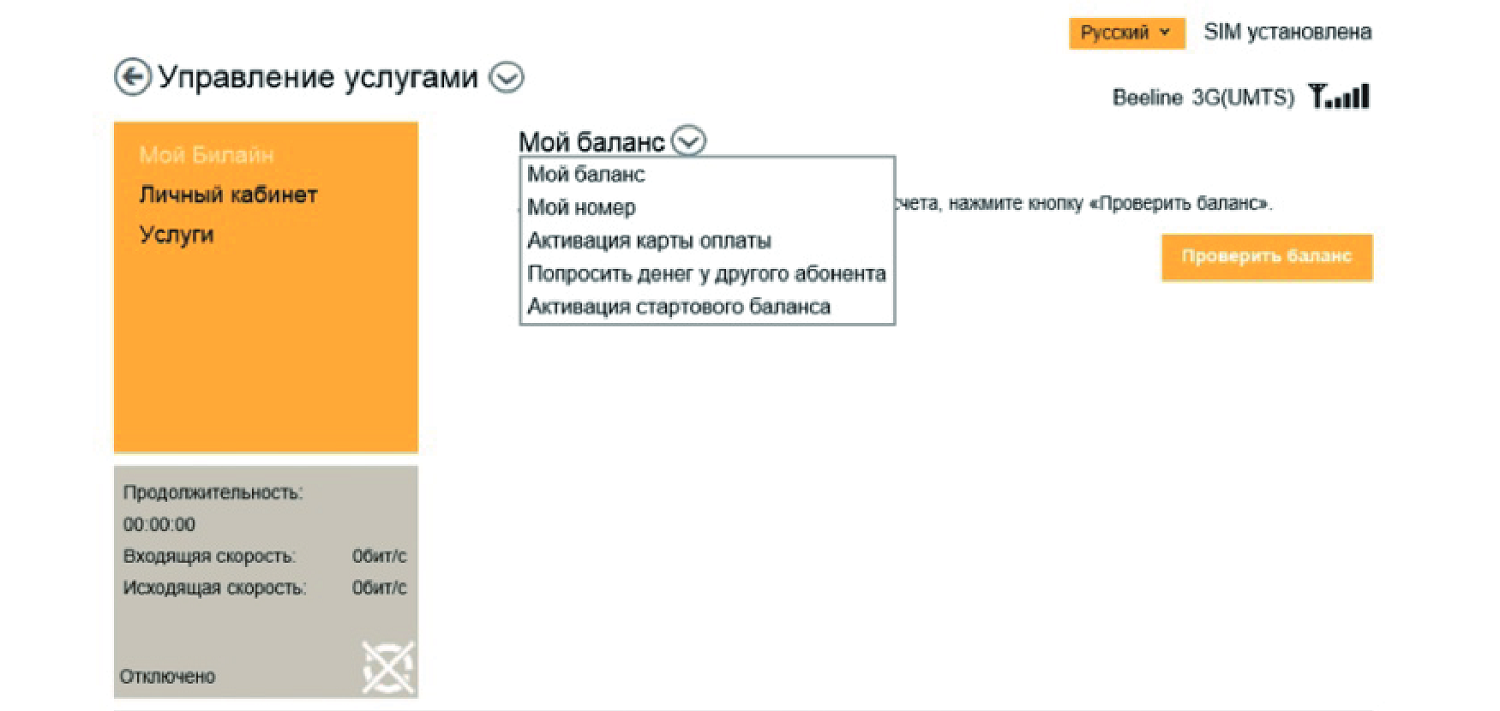
Преимуществом веб-интерфейса является и то, что после подключения, его можно закрыть. Это никак не повлияет на доступность подключения – интернет продолжит работать.
Веб-интерфейс при использовании другого провайдера
В начале нашего обзора мы уже отметили, что веб-интерфейс модема билайн не открывается, если активно подключение через другого провайдера. Однако даже в такой ситуации может потребоваться войти в него – для проверки баланса, управления услугами, другое.
Данная ошибка вывода интерфейса связана с тем, что другое подключение также использует такой же адрес сетевой карты 192.168.0.1 – возникает конфликт или выводится интерфейс подключения к другому роутеру/модему.
Решить данную проблему доступно в случае, если провайдер поддерживает смену используемого IP адреса подключения.
Для этого на своем ПК необходимо перейти в сетевые подключения, и выбрать “Свойства” для активного. Выбрав настройки протокола интернета, попробуете изменить адрес – попробуйте установить 192.168.1.1.
Однако не стоит забывать, что данный способ не сработает, если провайдером предусмотрено обязательное условие автоматического получения сетевого адреса.
















